
- •1.1 Мета і завдання роботи
- •1.2 Основні теоретичні положення
- •1.3 Порядок виконання роботи
- •1.4 Контрольні запитання
- •1.5 Рекомендована література
- •Лабораторна робота № 2 знайомство з coreldraw. Побудова фігур.
- •2.1 Мета і завдання роботи
- •2.2 Основні теоретичні положення Робоче середовище і інтерфейс користувача
- •Складові елементи зображень Прямокутники
- •Закруглення кутів прямокутника
- •Еліпси, дуги і сектори
- •Багатокутники і зірки
- •Побудова і модифікація багатокутників
- •2.3 Порядок виконання роботи
- •2.4 Контрольні запитання
- •2.5 Рекомендована література
- •Лабораторна робота №3 побудова ліній в coreldraw
- •3.1 Мета і завдання роботи
- •3.2 Основні теоретичні положення
- •3.3 Порядок виконання роботи
- •3.4 Контрольні запитання
- •3.5 Рекомендована література
- •Лабораторна робота № 4 зафарбовувавання об’єктів і контурів. Застосування ефектів.
- •4.1 Мета і завдання роботи
- •4.2 Основні теоретичні положення
- •4.3 Порядок виконання роботи
- •4.4 Контрольні запитання
- •4.5 Рекомендована література
- •Лабораторна робота № 5 робота з текстом в coreldraw
- •1.1 Мета і завдання роботи
- •1.2 Основні теоретичні положення
- •5.3 Порядок виконання роботи
- •5.4 Контрольні запитання
- •5.5 Рекомендована література
- •Лабораторна робота № 6 робота з растровими зображеннями в coreldraw.
- •Мета і завдання роботи
- •Основні теоретичні положення
- •6.3 Порядок виконання роботи
- •6.4 Контрольні запитання
- •6.5 Рекомендована література
- •Лабораторна робота № 7 створення складних зображень в coreldraw.
- •Мета і завдання роботи
- •Основні теоретичні положення
- •7.3 Порядок виконання роботи
- •7.4 Контрольні запитання
- •7.5 Рекомендована література
- •Лабораторна робота № 8 знайомство з corel photo-paint. Редагування растрових зображень.
- •Мета і завдання роботи
- •Основні теоретичні положення
- •Порядок виконання роботи Створення вітальної листівки.
- •8.4 Контрольні запитання
- •8.5 Рекомендована література
- •Лабораторна робота № 9 знайомство з surfer. Оцифровка карт за допомогою digitize.
- •Мета і завдання роботи
- •Основні теоретичні положення
- •Порядок виконання роботи
- •Контрольні запитання
- •Рекомендована література
- •Лабораторна робота № 10 побудова мережі і робота з мережевими функціями
- •Мета і завдання роботи
- •Основні теоретичні положення
- •10.3 Порядок виконання роботи
- •10.4 Контрольні запитання
- •10.5 Рекомендована література
- •Лабораторна робота № 11 побудова карт та нанесення ситуації. Побудова тривимірних поверхонь
- •11.1 Мета і завдання роботи
- •11.2 Основні теоретичні положення
- •11.3 Порядок виконання роботи
- •11.4 Контрольні запитання
- •11.5 Рекомендована література
- •Лабораторна робота № 12 обчислення в mathcad. Застосування ранжованих змінних. Побудова графіків.
- •12.1 Мета і завдання роботи
- •12.2 Основні теоретичні положення
- •12.3 Порядок виконання роботи
- •12.4 Контрольні запитання
- •12.5 Рекомендована література
Лабораторні роботи
для дисципліни
«Інформатика та комп’ютерна техніка»
спеціальність 6.020107 Туризм
Семестр 3
Лабораторна робота № 1
створення мультимедійної презентації
засобами ms powerpoint
1.1 Мета і завдання роботи
Вміти застосувати програму MS PowerPoint для створення мультимедійних презентацій.
1.2 Основні теоретичні положення
Презентація — це набір слайдів, які можуть містити: текст, таблиці, графічні та звукові об'єкти, фільми тощо.
Для розробки і показу презентацій є спеціальні прикладні програми. Однією з таких є програма MS PowerPoint, яка входить до пакета MS Office і дає змогу, зокрема, використовувати мультимедійні ефекти. Створюють мультимедійні презентації з метою якнайкращого представлення і сприйняття аудиторією інформації доповідей, як захід рекламного подання інформації, представлення проектів, звітів фірм, навчальних курсів тощо.
Презентацію у MS PowerPoint можна створити такими способами:
1) нова презентація: з контекстного меню робочого столу чи певної папки (цей спосіб створення є активний за замовчуванням): Создать → Презентация MS PowerPoint → дати ім'я файлу (презентації) → натиснути клавішу Enter і ще раз Enter; далі створювати зміст слайдів, самостійно обираючи макети слайдів, їх оформлення тощо; це найскладніший спосіб, але найбільш творчий;
2) на основі вже існуючої презентації: відкрити презентацію, зберегти її під новим ім'ям і далі внести необхідні зміни у зміст та оформлення;
3) на основі вбудованих шаблонів презентацій, вибираючи потрібну тему з колекції шаблонів програми: меню Файл → Создать в області задач вікна програми клацнути Общие шаблони → у діалоговому вікні Шаблони → вкладка Презентации → клацнути на значку потрібного шаблону → ОК, далі створити зміст презентації, вводячи текст;
4) за допомогою Мастера автосодержания: меню Файл → Создать → на панелі задач вибрати Из мастера автосодержания. Після цього з'явиться діалогове вікно Мастер автосодержания (рис. 1.1), в якому слід натиснути кнопку Далее і послідовно виконати такі кроки:
— обрати вид презентації (категорію та ім'я шаблону презентації) (крок 1) і натиснути кнопку Далее;
— обрати стиль презентації (крок 2) і натиснути кнопку Далее;
Після того як майстер закінчить роботу, потрібно у кожному слайді створити свій текст. Структуру презентації можна редагувати, форматувати та застосовувати анімаційні ефекти.
5) за допомогою шаблону, що знаходиться на веб-вузлі;
6) на основі шаблону оформлення.
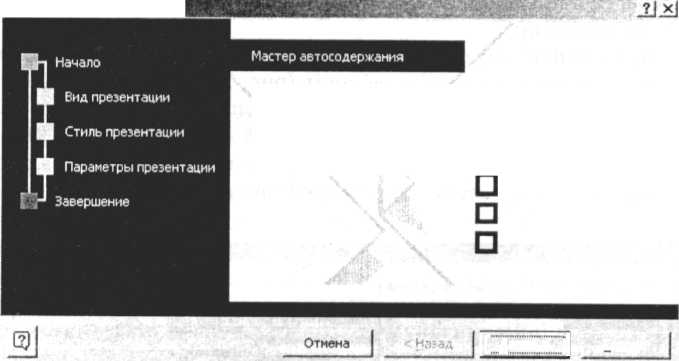
Рис. 1.1. Діалогове вікно Мастер автосодержания
Режими відображення слайдів перемикаються через команди меню Вид : “Обычный”, режим “Сортировщика слайдов” та “Показ слайдов”.
У режимі “Обычный” зручно працювати з текстом та змінювати його структуру, редагувати слайд, вставляти графічні і звукові об'єкти, змінюючи його складові, а також створювати і переглядати ефекти анімації.
У режимі “Сортировщика слайдов” зручно впорядковувати слайди перетягуванням, змінювати їх послідовність, але в цьому режимі редагування слайдів неможливе. Проте, якщо двічі клацнути на певному слайді, то цей слайд відкриється у режимі Обичний.
У режимі “Показ слайдов” здійснюється подання інформації, проте редагування слайдів також неможливе.
Кожний слайд має певну структуру. Є поняття макета розмітки слайда. Макет розмітки слайда обирається з бібліотеки шаблонів макетів. Є спеціальні шаблони макетів текстових слайдів і шаблони макетів, які містять різні об'єкти: текст, таблиці, рисунки, діаграми тощо.
Отримати доступ до бібліотеки шаблонів макетів можна з меню Формат → Разметка слайда.
У слайді можуть бути різні об'єкти: рисунки, діаграми, фотографії з файлів, таблиці Excel, графічні заголовки WordArt, заготовка таблиці Word, а також мультимедіа. Фільми та звук, зокрема, вставляють командами меню Вставка → Фильмы и звук → обрати потрібну команду з каскадного меню.
Текстовий слайд може містити заголовок, підзаголовок і основной текст у вигляді маркованих списків. Для роботи зі списками зручно використовувати панель Структура.
Дизайн слайда складається:
1) з шаблону оформлення слайда;
2) схеми кольорів;
3) ефектів анімації.
Бібліотека шаблонів оформлення слайдів доступна з меню Формат → Оформление слайда (або контекстного меню Оформление слайда). В області задач Дизайн слайда обрати шаблон оформлення і, клацнувши на кнопці поруч з ескізом шаблону, застосувати цей шаблон до виділених слайдів чи до всіх слайдів презентації. Після виконання зазначеної вище команди, в області задач Дизайн слайда можна клацнути на гіперпосиланні Цветовие схеми й обрати іншу схему кольорів із бібліотеки для обраного шаблону оформлення і виділених (чи всіх) слайдів. Є можливість змінити схему кольорів.
Програма MS PowerPoint містить вбудовані засоби створення ефектів анімації, які впорядковані у групи: простий, середній та складний ефекти, які можна застосовувати до тектових чи графічних об'єктів слайда. Щоб застосувати певний ефект анімації до виділених чи всіх слайдів потрібно виконати: меню Показ слайдов → Эффекти анимации → в області задач обрати потрібний ефект, виділити його. Якщо в області задач клацнути на кнопці Применить ко всем слайдам, то встановлені ефекти анімації будуть застосовані до всіх текстових блоків усіх слайдів.
Щоб застосувати певний ефект анімації до кожного чи певного об'єкта слайда, причому кожному об'єкту надати іншого ефекту анімації, потрібно відкрити контекстне меню цих об'єктів і клацнути на команді Настройка анимации. В області задач відкриється одноіменна панель, в якій потрібно натиснути кнопку списку Добавить эффект і вибрати на вході чи на виході, застосувати обраний ефект, в якому напрямку має рухатись та яку дію (ефект анімації) має виконувати об'єкт. При цьому біля виділених об'єктів слайда з'являються кнопки з номерами, що вказують на послідовність виконання ефектів, цю послідовність можна змінювати, застосовуючи засоби панели Настройка анимации в області задач.
За допомогою команди: меню Показ слайдов → Смена слайдов в області задач активізують панель Смена слайдов, яка містить засоби активізації параметрів окремого слайда чи всіх слайдів. Тут встановлюються такі параметри: ефект появи слайда, швидкість появи, звукове супроводження появи слайда, спосіб зміни слайда (після клацання кнопкою миші чи автоматично, вказавши час у секундах чи хвилинах). Причому для кожного слайда можна задати свої параметри або застосувати до всіх слайдів однієї презентації однакові.
Щоб розпочати демонстрацію, потрібно виділити перший слайд і переключити презентацію у режим Показ слайдов (його можна активізувати також натисканням функціональної клавіші F5; є ще декілька способів запуску демонстрації слайдів). У режимі Демонстрации презентации слайди змінюються або автоматично, або шляхом застосування маніпулятора миші (клацанням), або кнопки управління, яка є у лівому нижньому куті активного слайда, або натисканням клавіші Enter.
